首先,我們先看看傳統的操作步驟是什麼樣的。在桌面點擊鼠標右鍵,打開“屏幕分辨率”選項。
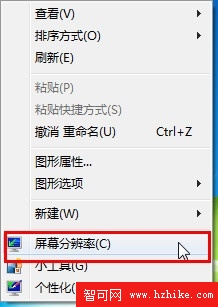
打開屏幕分辨率設置
點擊“多個顯示器”旁邊的下拉列表,選擇“擴展這些顯示器”,然後單擊“確定”保存設置就可以了。
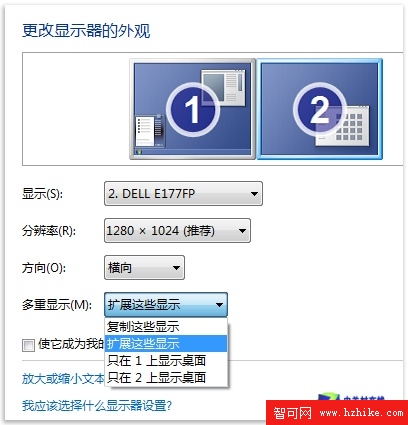
多顯示器擴展顯示
設置好之後,在Win7筆記本上打開PPT,然後將PPT窗口往筆記本顯示屏的邊緣拖拽,它就自己跑到外接顯示器中去了。
“多重顯示”設置可以在分辨率設置窗口中選擇,也可以通過按Windows+P快捷鍵來快速切換。
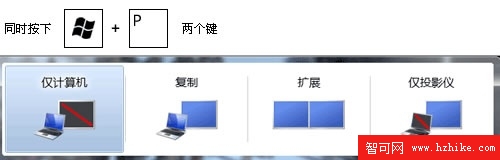
利用快捷鍵切換屏幕
多顯示器支持是Win7家庭高級版及以上版本中具備的特性,現在大部分的筆記本電腦都具備VGA端口,只要將顯示器連接到VGA端口,Win7就會自動檢測到新顯示器。